Πώς να ευθυγραμμίσετε τη γραμμή εργασιών προς τα αριστερά στα Windows 11
μικροαντικείμενα / / August 23, 2021
Μετά την εγκατάσταση της πιο πρόσφατης έκδοσης των Windows 11 στον υπολογιστή σας, μπορεί να χάσετε τον παλιό αριστερό προσανατολισμό της γραμμής εργασιών. Χρησιμοποιώντας τα Windows από το 2005, συνηθίζω να βλέπω τη γραμμή εργασιών μου και όλες τις σημαντικές συντομεύσεις μου στην αριστερή πλευρά της οθόνης. Αλλά με τα Windows 11, η ευθυγράμμιση είναι στο κέντρο από προεπιλογή. Δείτε λοιπόν πώς μπορείτε να ευθυγραμμίσετε ξανά τη γραμμή εργασιών των Windows 11 στην αριστερή πλευρά της οθόνης.
Μετά από μια μακρά αναμονή, η Microsoft παρουσίασε τελικά τα νέα της Windows 11. Η Microsoft έδωσε μια ζωντανή νέα εμφάνιση στο λειτουργικό σύστημα με όλα τα νέα θέματα και νέα στυλ γραφικών. Επίσης, το μενού Έναρξη αλλάζει εντελώς και η Cortana στην οθόνη υποδοχής αφαιρείται επίσης στα παράθυρα 11. Επιπλέον, η Microsoft επικεντρώνεται στη διεπαφή χρήστη και τη βελτίωση της απόδοσης με όλα τα νέα καταστήματα Windows που υποστηρίζουν εφαρμογές Android. Τα Windows 11 έχουν μια εντελώς νέα γλώσσα σχεδιασμού, την οποία οι πελάτες απαιτούσαν.
Τα Windows 11 έχουν σχεδιαστεί για να προσφέρουν άμεσο ανταγωνισμό σε macOS και Chrome OS. Επιπλέον, τα Microsoft Windows 11 θα είναι διαθέσιμα σε νέους υπολογιστές και άλλες συσκευές μέχρι το τέλος του τρέχοντος έτους και είναι μια δωρεάν αναβάθμιση για τον χρήστη του παραθύρου 7 στα Windows 10. Στα Windows 11, θα δείτε μια μικρή αλλαγή στη θέση της γραμμής εργασιών, επειδή η θέση της έχει μετατοπιστεί στο κέντρο. Αλλά ο χρήστης μπορεί να το μετακινήσει στην αριστερή πλευρά και στο κέντρο κατά την ευκολία του. Ακολουθούν τα βήματα για τον τρόπο ευθυγράμμισης της γραμμής εργασιών στα αριστερά στα παράθυρα 11.

Πώς να ευθυγραμμίσετε τη γραμμή εργασιών στα αριστερά στα Windows 11
Από προεπιλογή, το κουμπί Έναρξη και η γραμμή εργασιών βρίσκονται στο κάτω μέρος της οθόνης στα παράθυρα 11. Τώρα μπορείτε να αλλάξετε την ευθυγράμμιση της γραμμής εργασιών για να προσαρμόσετε το μενού Έναρξη και άλλα εικονίδια στην αριστερή πλευρά μέσω των ρυθμίσεων. Η ενημερωμένη έκδοση της γραμμής εργασιών χρησιμοποιείται στα παράθυρα 11 που ευθυγραμμίζει όλες τις βασικές καρτέλες στο κέντρο της οθόνης που βοηθούν στην εκτέλεση εργασιών σε μια μεγάλη οθόνη. Ωστόσο, μπορείτε να το μετακινήσετε στην αριστερή πλευρά ανάλογα με την άνεσή σας. Επιπλέον, τα Windows 11 παρέχουν μια ειδική ρύθμιση για να αλλάξετε τις προεπιλεγμένες ρυθμίσεις και να αλλάξετε την ευθυγράμμιση της γραμμής εργασιών στην κεντρική ή αριστερή πλευρά της οθόνης.
Βήματα για την ευθυγράμμιση της γραμμής εργασιών στα Windows 11
-
Κάνε κλικ στο Αρχικο ΜΕΝΟΥ και ψάξτε το Ρυθμίσεις καρτέλα ή πατήστε Windows + I στο πληκτρολόγιό σας.

-
Μετά από αυτό, πλοηγηθείτε και κάντε κλικ στο Εξατομίκευση στο Ρυθμίσεις παράθυρο και, στη συνέχεια, επιλέξτε το Γραμμή εργασιών.
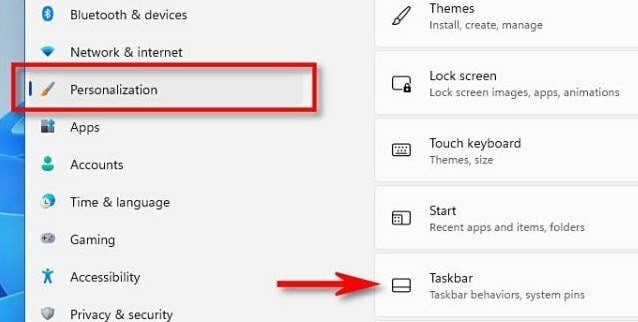
-
Στη συνέχεια, κάντε κλικ στο Συμπεριφορά γραμμής εργασιών.

-
Τώρα κάντε κλικ στο αναπτυσσόμενο μενού μπροστά από το Ευθυγράμμιση γραμμής εργασιών.
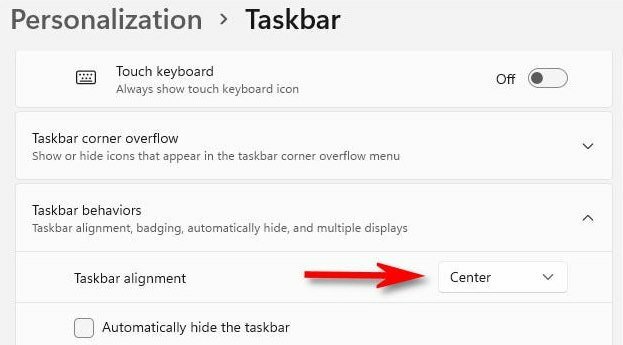
-
Στη συνέχεια, επιλέξτε το Αριστερά από το αναπτυσσόμενο μενού.
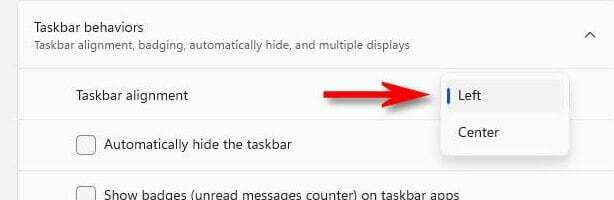
- Τα εικονίδια της γραμμής εργασιών μετατοπίζονται αμέσως στην αριστερή πλευρά.
- Κλείστε το παράθυρο ρυθμίσεων και ελέγξτε τις αλλαγές που έγιναν στη γραμμή εργασιών.
Μέσω της παραπάνω διαδικασίας, μπορείτε να αλλάξετε ξανά την ευθυγράμμιση της γραμμής εργασιών στο κέντρο. Τώρα μόνο οι περιορισμένες ρυθμίσεις της γραμμής εργασιών είναι διαθέσιμες για τα Windows 11, αλλά ενδέχεται να έχουμε κάποιες περισσότερες δυνατότητες ρύθμισης της γραμμής εργασιών σε μελλοντικές ενημερώσεις.
συμπέρασμα
Τα Windows 11 δεν έχουν ακόμη κυκλοφορήσει επίσημα για το κοινό. Αλλά μπορείτε να εγκαταστήσετε τις αρχικές εκδόσεις εγγράφοντας τον εαυτό σας στο πρόγραμμα Windows Insider και να χρησιμοποιήσετε τη νέα διαθέσιμη λειτουργία των Windows 11. Αν και εδώ είναι η διαδικασία ευθυγράμμισης της γραμμής εργασιών στην αριστερή πλευρά. Ελπίζουμε ότι θα βοηθήσει στην ομαλή αλλαγή της γραμμής εργασιών. Εάν έχετε ερωτήματα σχετικά με την ευθυγράμμιση της γραμμής εργασιών, ενημερώστε μας στην ενότητα σχολίων.



